Siri lader dig bruge din HomePod eller HomePod mini at sende beskeder til andre i din husstand, forudsat at de er inden for hørevidde af en smarthøjttaler. Denne funktion kaldes Intercom, og du kan bruge den fra enhver enhed, der understøtter Apples stemmeassistent.
Selvom intercom-funktionen primært er designet til brug i hjemmet, fungerer den også med iPhone, iPad, iPod Touch, Apple Watch og CarPlay.
Indholdsfortegnelse
Hvad er intercom?
Intercom giver dig mulighed for at sende forudindspillede talebeskeder til Apple-enheder, ligesom de korte stemmeklip, Apple har indbygget i sin Beskeder-app. Funktionen er primært designet til brug med HomePod og HomePod mini-smarthøjttalere, så du kan sende en besked til alle højttalere i dit hus samtidigt.

Du kan også sende beskeder til bestemte rum, forudsat at du har konfigureret dine smarthøjttalere, så de afspejler dit hjems layout. Hvis du har en iPhone, iPad og/eller Apple Watch, kan du også vælge at modtage intercom-beskeder på dine enheder.
Samtaleanlæg er beregnet til at blive brugt i hjemmet, selvom enheder som iPhone kan modtage beskeder sendt til din husstand, selv når du er ude. Du kan vælge slet ikke at modtage disse beskeder på din personlige enhed eller kun at modtage dem, når du er hjemme.
For at bruge Intercom skal du slå det til under Home-appen. Heldigvis behøver ikke alle være inkluderet i en familiedelingsplan. Du kan også give ikke-familie-Apple-konti tilladelse til at sende intercom-beskeder i dit hjem, hvilket er ideelt til delte hjem eller studieboliger.
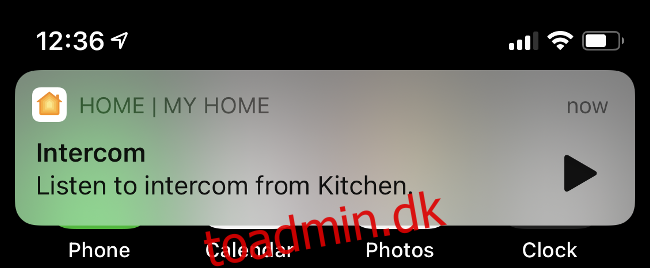
Når du sender en intercom-besked, afspilles optagelsen på alle målenheder. Der er ingen Siri-tale-til-tekst, så sørg for at tale højt og tydeligt.
Sådan bruger du intercom med HomePod og mere
For at bruge intercom skal du først aktivere det på din HomePod og eventuelle personlige enheder, som du vil modtage beskeder på. For at gøre dette skal du starte Home-appen og derefter trykke på “Hjem” øverst til venstre. I menuen, der vises, skal du trykke på Home Settings > Intercom.
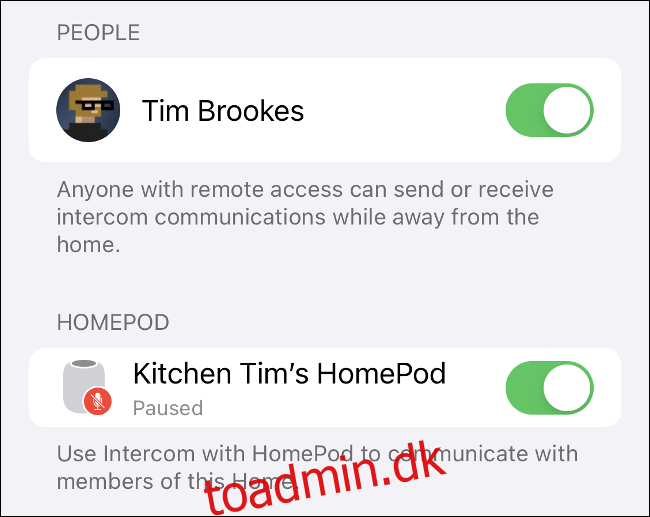
Du kan derefter vælge, om du vil modtage meddelelser på enheder (ikke-HomePods) i afsnittet “Modtag meddelelser, hvornår”. Sørg for, at du aktiverer alle HomePod-højttalere, der er angivet i bunden af menuen, sammen med alle i dit hjem, du vil have adgang til intercom-funktionen. Hvis du vil udelukke en bestemt HomePod, skal du bare slå den fra.

Når intercom er aktiveret på alle højttalere, du ejer, er det tid til at teste det fra din iPhone, iPad, Apple Watch eller CarPlay-forbundne motor.
Du kan bruge intercom på følgende måder:
“Hej Siri. Intercom, jeg kommer sent hjemme.”
“Hej, Siri, fortæl alle, at jeg kommer sent hjemme.”
“Hej Siri. Intercom stue, er spillet startet?”
Uanset hvordan du aktiverer funktionen, vil den altid afspille, hvad din mikrofon opfanger efter “samtaleanlæg” eller “fortæl alle.”
Info: For at bruge intercom skal du have iOS 14.2 eller nyere på den enhed (din iPhone eller iPad), som du sender beskeden fra. Hvis din HomePod eller Apple-enhed ikke er opdateret, kan du støde på en fejl, der fortæller dig at slå funktionen til, selvom du allerede har.
Hvis du støder på en fejl, når du prøver at sende en besked, skal du opdatere din iPhone til den nyeste version af iOS og derefter genstarte Home-appen. Tryk og hold på HomePod-ikonet, og rul derefter ned og tryk på Indstillinger-tandhjulet. Kør alle softwareopdateringer, der er angivet som udestående; hvis du ikke kan se nogen, er din HomePod opdateret.
Lad andre bruge intercom ved at føje dem til hjemmet
Du kan tillade andre at bruge Intercom ved at tilføje dem til din Home-app og derefter aktivere Intercom-funktionen. Men enhver, du tilføjer, skal bruge en iPhone eller iPad for virkelig at gøre brug af denne funktion.
For at gøre dette skal du starte Home-appen og derefter trykke på “Hjem” øverst til venstre. Tryk på “Hjemindstillinger” i menuen, der vises.
I sektionen “Personer”, tryk på “Inviter personer”, og begynd derefter at skrive navnet, e-mailadressen eller telefonnummeret på den person, du vil tilføje. Tryk på “Send invitation”, og denne person vil modtage en anmodning på sin enhed. Når de har accepteret, vises de under sektionen “Personer”.
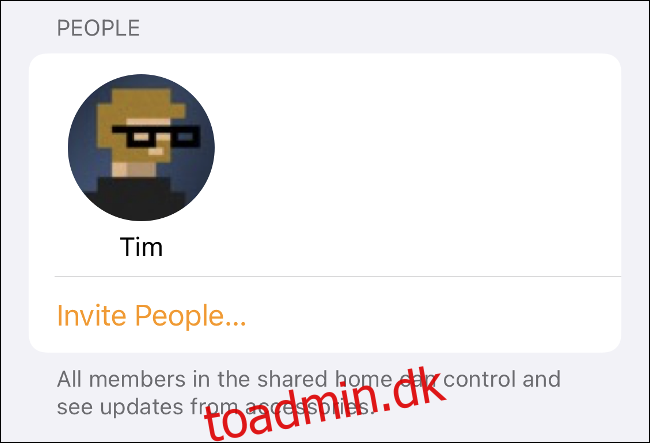
Under “Hjemindstillinger” skal du trykke på “Intercom” for at aktivere denne funktion ud for den person, du lige har tilføjet. De vil nu være i stand til at bruge de samme kommandoer til at sende optagede beskeder i hele dit hjem.
Flere tips til HomePod-ejere
Overvejer du at få fat i en HomePod mini eller to til fuld Siri-dækning i hjemmet? Apples nyeste (og mindste) smarte højttaler er attraktivt prissat, men der er et par ting, du måske vil overveje først.
Hvis du allerede har en HomePod eller to og spekulerer på, hvad du ellers kan gøre med Apples smarthøjttaler, så tjek vores bedste HomePod-tip og tricks.

